Situatie
Din diverse cauze, de la probleme hardware pana la fisiere corupte sau drivere incompatibile, sistemul de operare Windows poate deveni instabil. De multe ori acesta se va manifesta printr-un asa numit BSOD (Blue Screen of Death).
Solutie
In urma acestor BSOD, Window, daca este configurat in acest sens, va crea fisiere cu extensia .dmp care pot fi analizate pentru a afla motivul care a cauzat BSOD.
Exista multe programe care pot face aceasta analiza, unul dintre ele se numeste WhoCrashed.
In primul rand trebuie sa verificam daca Windows este setat sa creeze aceste loguri. By default este setat, dar pentru a verifica acest lucru urmam urmatorii pasi:
– Click dreapta pe My computer, selectam properties, selectam Advanced Settings
La startup and recovery apasam settings si ne asiguram ca setarile sunt exact ca in imaginea de mai jos:
Dupa ce ne-am asigurat ca logurile sunt create, urmeaza sa instalam WhoCrashed, softul cu care vom face analiza acestor loguri. Pentru a face acest lucru intram la adresa http://www.resplendence.com/downloads/
Descarcam aplicatia WhoCrashed si o instalam. Pe Windows XP este posibil sa apara o fereastra in care va cere sa fie descarcate anumite fisiere necesare pentru a putea realiza analiza. Apasati “Download the required file from Microsoft site now”.
Dupa ce WhoCrashed s-a deschis apasati “Analize”
In functie de numarul de loguri, procesul de analiza poate dura cateva minute. Dupa ce analiza este completa va aparea urmatoarea fereastra, in care veti apasa OK:
In cazul in care nici un fisier .dmp nu a fost gasit, WhoCrashed va raporta acest lucru. Verificati ca Windows este setat sa creeze aceste fisiere (vedeti mai sus). De asemenea aceste fisiere pot fi sterse de aplicatii precum CCleaner sau Disk Cleanup.
Daca mai multe fisiere .dmp vor fi gasite, WhoCrashed le va sorta in functie de data. Fiecare fisier va contine informatii detaliate despre motivul care a creat BSOD.
In urmatoarea imagine avem un exemplu in care BSOD este creat de un driver: ntkrpamp.exe. Din pacate WhoCrashed nu ne va spune exact ce reprezinta acel fisier, insa cautand executabilul pe Google de exemplu vom afla ca apartine driverului placii de retea Realtek. Putem astfel trage concluzia ca driverul nu este updatat, sa facem un update sau sa cautam o alta versiune a acestuia.



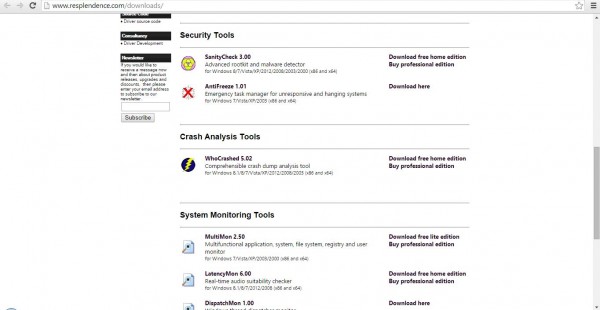





Leave A Comment?